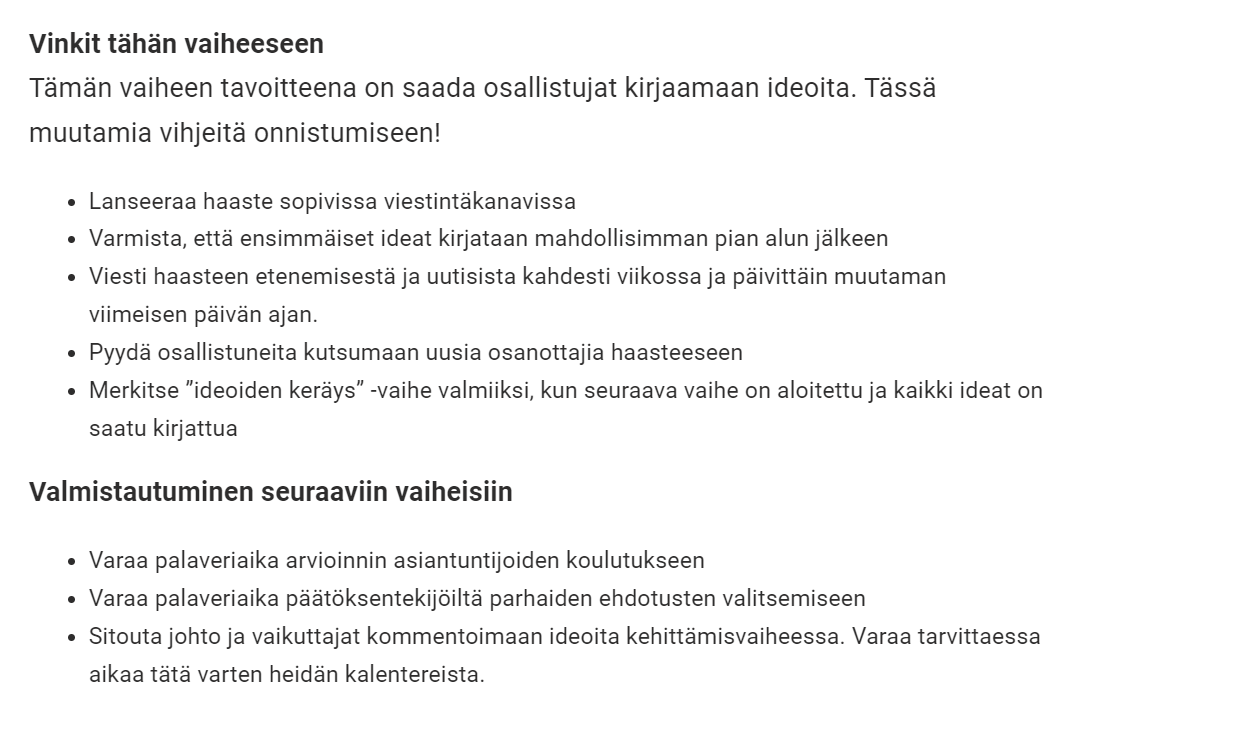Haasteen hallinta
Näin hallinnoit innovaatiohaastetta Orchideassa.
Haasteen hallintaan pääset bannerin alta - välilehdeltä.
- välilehdeltä.

Kun siirryt haasteiden hallintaan, sinut ohjataan automaattisesti aktiivisen vaiheen hallintaan, joka on korostettu vihreällä. Jos haasteen alkamispäivää ei ole vielä saavutettu, päädyt valmisteluvaiheeseen. Voit lukea lisää valmisteluvaiheen vaihtoehdoista artikkelista Haasteen perustaminen.

Haasteiden hallinnan osat
Kunkin haasteen vaiheen hallinnan sivulla on kokoelma elementtejä, jotka liittyvät kyseiseen vaiheeseen. Ne vaihtelevat vaiheittain, mutta tässä ovat sivun tyypilliset elementit:
- Vaiheen alkamis- ja päättymispäivämäärät
- Vaiheen asetusvalikko vaiheen toissijaisia asetuksia varten
- Kuvaus siitä, miten ehdotuksia/ideoita siirretään eteenpäin vaiheen lopussa.
- Valitse ehdotukset seuraavaan vaiheeseen tai Valitse parhaat ehdotukset (vain vaiheissa, joissa vain osa ideoista etenee seuraavaan vaiheeseen).
- Päätä nyt -painike, jolla lopetetaan nykyinen vaihe ja aloitetaan seuraava
- Kuinka monta ehdotusta/ideaa siirretään seuraavaan vaiheeseen nykyisen valinnan perusteella.
- Vaiheen ensisijaiset toimet

- Niiden ideoiden/ehdotusten lukumäärä, joissa on vähintään yksi arviointi (vain arvioinnin sisältävissä vaiheissa).
- + Lisää asiantuntija -painike ideoita arvioivien asiantuntijoiden lisäämiseksi (vain arvioinnin sisältävissä vaiheissa).
- Asiantuntijakohtainen yhteenveto tehdyistä arvioinneista suhteessa arviointien kokonaismäärään (vain arvioinnin sisältävissä vaiheissa).

- Vaiheen tilastot ja raportointi
- Vinkkejä nykyisen ja tulevien vaiheiden toteutukseen

Käymme seuraavassa läpi tarkemmin näitä toimintoja.
Vaiheen asetusvalikko

Napsauttamalla kolmen pisteen valikkoa näet toissijaiset asetukset, joita voit haluat säätää vaiheen aikana:
- Muokkaa ohjetietoja: Voit muokata haasteiden hallintasivun alareunassa olevia ohjetekstejä. Tämä on kätevää, jos teet mallin muille käyttäjille, jotka haluavat pitää haasteen.
- Muokkaa päivämääriä: Voit muokata nykyisen vaiheen alku- ja loppupäiviä.
- Aseta haluamasi päivämäärä napsauttamalla ensin aloituspäivää ja sitten lopetuspäivää.
- On suositeltavaa käyttää Säädä seuraavien vaiheiden päivämääriä automaattisesti -ominaisuutta. Sitä käyttämällä Orchidea säätää automaattisesti seuraavien vaiheiden päivämäärät. Muuten vaiheet voivat olla päällekkäisiä tai niiden välillä voi olla aukkoja.

- Näytä osallistujien sähköpostit: Voit nähdä listan osallistujien sähköpostiosoitteista.

- Lähetä sähköpostia: Voit lähettää sähköpostiviestin räätälöidyllä otsikolla ja viestillä haasteen osallistujille suoraan Orchideasta.
- Julkaise piilotetut tiedot: Oletusarvoisesti asiantuntija-arvioinnilla kerätyt tiedot eivät näy osallistujille. Julkaise piilotetut tiedot -toiminnolla voit nähdä, mitkä asiantuntija-arvioinnit ovat piilotettu, ja julkaista ne halutessasi. Orchidean muistuttaa sinua myös mahdollisuudesta julkaista piilotettuja tietoja aina, kun päätät haasteen vaiheen.
- Ryhmittely ehdotukset: Voit ryhmitellä haasteen ideat yhteen tai useampaan ryhmään. Ryhmät näkyvät luettelonäkymässä Ehdotukset-välilehdellä.
- Asetukset: Voit muokata seuraavia haasteen asetuksia
- Ehdotusten oletusarvoinen järjestys Ehdotukset -välilehdellä tässä haasteen vaiheessa
- Ehdotusten oletusarvoinen järjestys vasemmanpuoleisessa sivupalkissa tässä haasteen vaiheessa
- Mitkä roolit saavat oikeuden arvioida ehdotuksia tässä haasteen vaiheessa
- Näkyvätkö reaktiot, esim. tykkäykset, kaikille osallistujille tässä haasteen vaiheessa
- Kuinka monta reaktiota, esim. tykkäystä, kullakin osallistujalla on käytettävissä koko haasteen aikana
- Poista: Voit poistaa vaiheen. Kaikkia vaiheita ei voi poistaa.
Päätä vaihe
Kunkin haasteen vaiheen lopussa kaikki tai vain valitut ideat siirretään seuraavaan vaiheeseen. Päätä vaihe -osiossa
- Näet, siirtyvätkö kaikki vai vain osa ideoista seuraavaan vaiheeseen tämän vaiheen lopuksi
- Valitset ehdotukset seuraavaan vaiheeseen tai Valitaan parhaat ehdotukset (vain vaiheissa, joissa vain osa ideoista etenee seuraavaan vaiheeseen)
- Voit Päättää vaiheen tai asettaa vaiheen Päättymään automaattisesti vaiheen lopussa
- Näet nykyisten valintojen perusteella yhteenvedon siitä, kuinka monta ideaa siirtyy seuraavaan vaiheeseen

Jos klikkaat Valitse ehdotukset seuraavaan vaiheeseen tai Valitse parhaat ehdotukset, saat näkyviin ideoiden luettelonäkymän, jossa voit
- Valita ne ideat, jotka aiot siirtää seuraavaan vaiheeseen. Niin kauan kuin et päätä vaihetta, valinta näkyy vain haasteen omistajille. Sinä ja muut omistajat voitte siis käyttää valintaa yhteisenä muistiinpanovälineenä siitä, mitä ideoita suunnittelevatte siirtävänne seuraavaan vaiheeseen.
- Voit lajitella ideoita eri kriteerien, kuten kommenttien ja tykkäysten määrän, numeraalisten arvioiden tai arvioiden keskiarvojen perusteella.
- Vaihtaa luettelon näkymää Yhteenveto-, Keskiarvo-, Asiantuntija- ja Kriteerinäkökulmien välillä.

- Siirry numeeristen arviointien matriisinäkymään. Matriisinäkymässä voit
- Suodattaa ideat, jotka haluat näyttää ruudukossa.
- Muuta matriisin x- ja y-akselilla käytettäviä arviointikriteerejä.
- Muuta kuplan koossa esitettyä kriteeriä
- Vaihtaa idean nimen näkyvyyttä ruudukossa
- Tutustua tarkemmin ideoihin klikkaamalla niitä, jolloin niiden kuvaus esitetään oikealta esiin liukuvassa ikkunassa. Tässä ikkunassa voit 1) siirtyä ruudukon samassa kohdassa olevien ideoiden välillä, 2) tarkastella idean arvioita muuta tietoa, jota siihen on kerätty käsittelyn aikana, 3) avata kolmen pisteen valikon idean tilan muuttamiseksi jne.


-
- Päättää nykyisen vaiheen ja aloittaa seuraavan vaiheen painamalla Päätä nyt nappulaa. Alla kuva miten päättäminen tehdään ideoiden valintanäkymässä.

- Vaihe voidaan päättää myös haasteen hallinnassa alla olevan kuvan mukaisesti

- Vaihe voidaan asettaa päättymään myös automaattisesti vaiheen lopussa 1) klikkaamalla alaspäin osoittavaa nuolenpäätä Päätä nyt nappulan oikealla puolella ja 2) valitsemalla Päättyy automaattisesti [vaiheen viimeinen päivä]. Alla kuva automaattisen päättämisen toteuttamisesa ideoiden valintanäkymässä.

- Vaihe voidaan asettaa päättymään automaattisesti myös haasteen hallinnassa alla olevan kuvan mukaisesti
 Kun olet valinnut ehdotukset seuraavaan vaiheeseen (jos se pitää tehdä tässä vaiheessa), voit joko
Kun olet valinnut ehdotukset seuraavaan vaiheeseen (jos se pitää tehdä tässä vaiheessa), voit joko
- Päättää nykyisen vaiheen ja aloittaa seuraavan vaiheen painamalla Päätä nyt nappulaa. Alla kuva miten päättäminen tehdään ideoiden valintanäkymässä.
Ensijaiset toimet
Jokaisessa vaiheessa on joukko ensisijaisia toimia, joita haluat tyypillisesti kyseisessä vaiheessa tarkastella ja mahdollisesti muuttaa. Näihin ensisijaisiin toimiin kuuluvat vaiheesta riippuen:
- Luo uusi ehdotus: Tarkastele ideankeräyslomaketta ja lähetä ideoita jo ennen ideankeräysvaihetta tai sen jälkeen.
- Muokkaa ideankeräyslomaketta: Tee muutoksia ideankeräyslomakkeeseen
- Anna tehtävä: Voit lähettää tehtävän yhteen tai useammalle idealle. Tämä on hyödyllistä, jos haluat pyytää tiettyjä asiantuntijoita arvioimaan, luokittelemaan tai tarkastelemaan vain osaa ideoista. Voit myös luoda tätä kautta lisää käsittelylomakkeita ja kerätä niiden avulla lisätietoa vain osaan ideoista.
- Arvioi ehdotukset: Tarkastele arviointilomaketta. Haasteen omistajat voivat tehdä omat arviointinsa tämän linkin avulla.
- Muokkaa arviointi -lomaketta: Tee muutoksia arviointilomakkeeseen.
- Katso asiantuntijatulos: Tarkastele asiantuntijatulokset erilaisissa luettelonäkymissä ja ruudukkonäkymässä. Voit myös valita ideat seuraavaa vaihetta varten tässä näkymässä.
Asiantuntijat
Asiantuntijat osio on näkyvissä vain niissä vaiheissa, joissa ideoita arvioidaan. Asiantuntijat ovat käyttäjiä, jotka tehtänä on arvioida haasteen kaikkia ideat.
Asiantuntijat eivät voi hallita haastetta, joten heillä ei ole pääsyä haasteen Hallinta-valikkoon. Jos haluat lisätä käyttäjiä, jotka avustavat sinua haasteen hallinnassa, sinun pitää lisätä heidät jäseniksi haasteen käyttäjähallinnassa. Kun olet lisännyt heidät, muuta heidän roolinsa omistajaksi. Haasteen omistajilla on oikeus arvioida ideoita, joten heitä ei tarvitse lisätä asiantuntijoiksi.
Asiantuntijat osiossa voit
- Lisätä asiantuntijoita + Lisää asiantuntija nappulalla. Jos haaste on yksityinen, sinun on ensin lisättävä käyttäjät haasteeseen jäseniksi ennen kuin voit lisätä heidät asiantuntijoiksi. Lisääminen tapahtuu haasteen käyttäjänhallinnassa.
- Poistaa lisätyn asiantuntijan klikkaamalla nimen vierässä olevaa punaista ristiä
- Nähdä, kuinka monella idealla on vähintään yksi arviointi
- Nähdä kunkin asiantuntijan arvioimien ideoiden määrän

Jos haasteessa on useita arviointivaiheita, asiantuntijoilla on oikeus arvioida ideoita kaikissa vaiheissa. Jos haluat vaihtaa asiantuntijoita johonkin vaiheeseen, sinun on vaihdettava heidät ennen kuin pyydät heitä aloittamaan arvioinnin.
Kun lisäät asiantuntijan, Orchidea ei lähetä sähköpostia asiantuntijoille. Tässä on muutamia vaihtoehtoisia tapoja ilmoittaa asiantuntijoille heidän roolistaan
- Pyydä asiantuntijaa vierailemaan haasteen Osallistu-välilehdellä ja klikkaamaan Arvioi ehdotukset -painiketta vaiheessa, jossa on merkintä Tällä hetkellä aktiivinen.

- Voit itse napsauttaa Arvioi ehdotukset -painiketta haasteen Osallistu-välilehdellä ja kopioida arviointisivun URL-osoitteen ja lähettää sen asiantuntijoille.

- Varaa 15 minuutin tapaaminen asiantuntijoiden kanssa ja näytä, miten he voivat suorittaa arvioinnin ja vastaa heidän mahdollisiin kysymyksiinsä.
Voit arvioida ideoita arviointinäkymässä on hyödyntäen seuraavia ominaisuuksia:
- Arviointikriteerien liukusäätimet ja Lähetä-painike arvioinnin tallentamista varten.
- Idealista, jonka avulla voit liikkua arvioitavien deoiden välillä. Ideat, jotka olet jo arvioinut, ovat vaaleanvihreitä. Jos napsautat ideaa, jonka olet jo arvioinut, näet tekemäsi arvioinnin oikealla olevissa liukusäätimissä. Voit kuitenkin halutessasi muuttaa arviointia helposti.
- Mahdollisuus järjestää idealista haluamasi järjestykseen.

Tilastot
Haasteen hallinnasta näet haasteeseen liittyvän analytiikan, kuten ehdotusten määrät ja reaktiot.
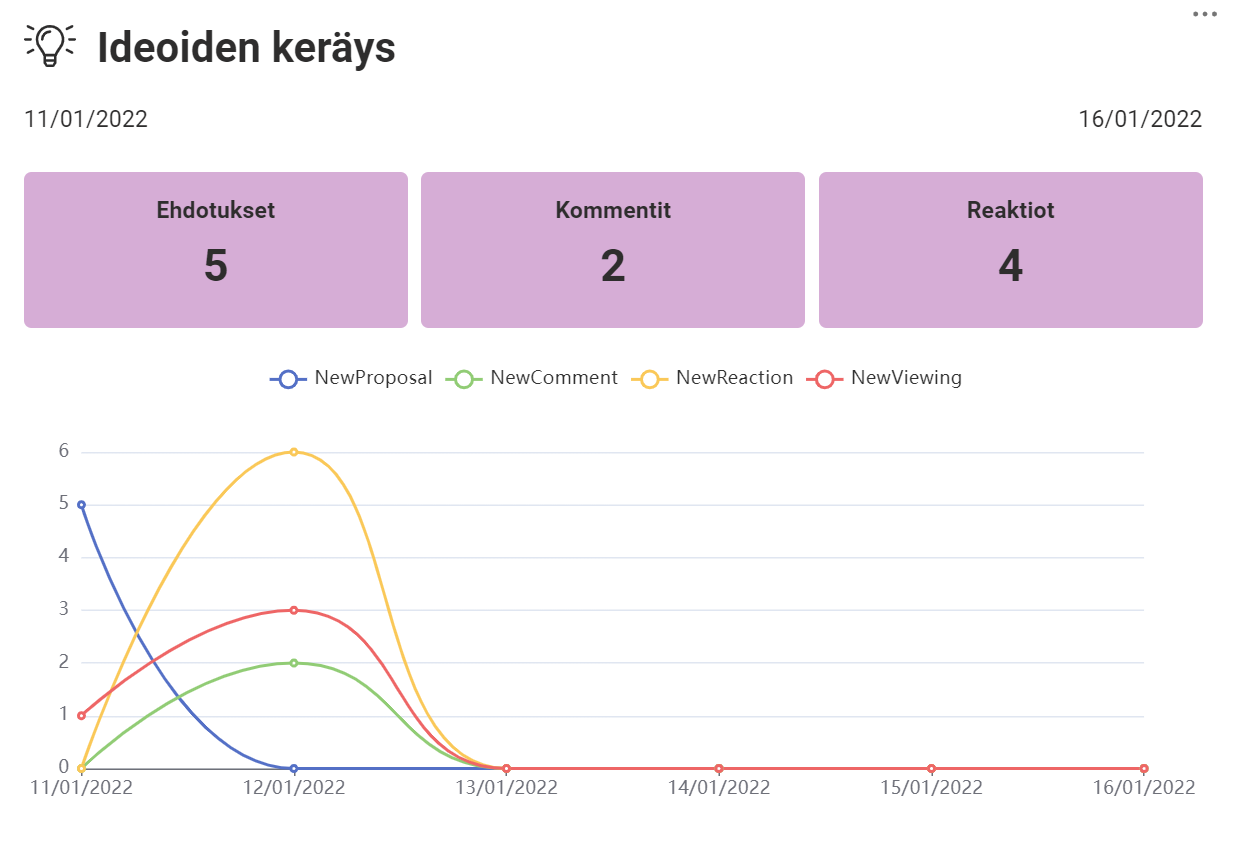
Vinkit haasteen etenemiseen ja toteuttamiseen
Haasteen hallinnasta löydät myös hyödyllisiä vinkkejä jokaisen haasteen vaiheen toteuttamiseen. Vinkeistä löydät myös ohjeita tuleviin vaiheisiin valmistautumiseen, jotta haaste sujuisi mahdollisimman sujuvasti.